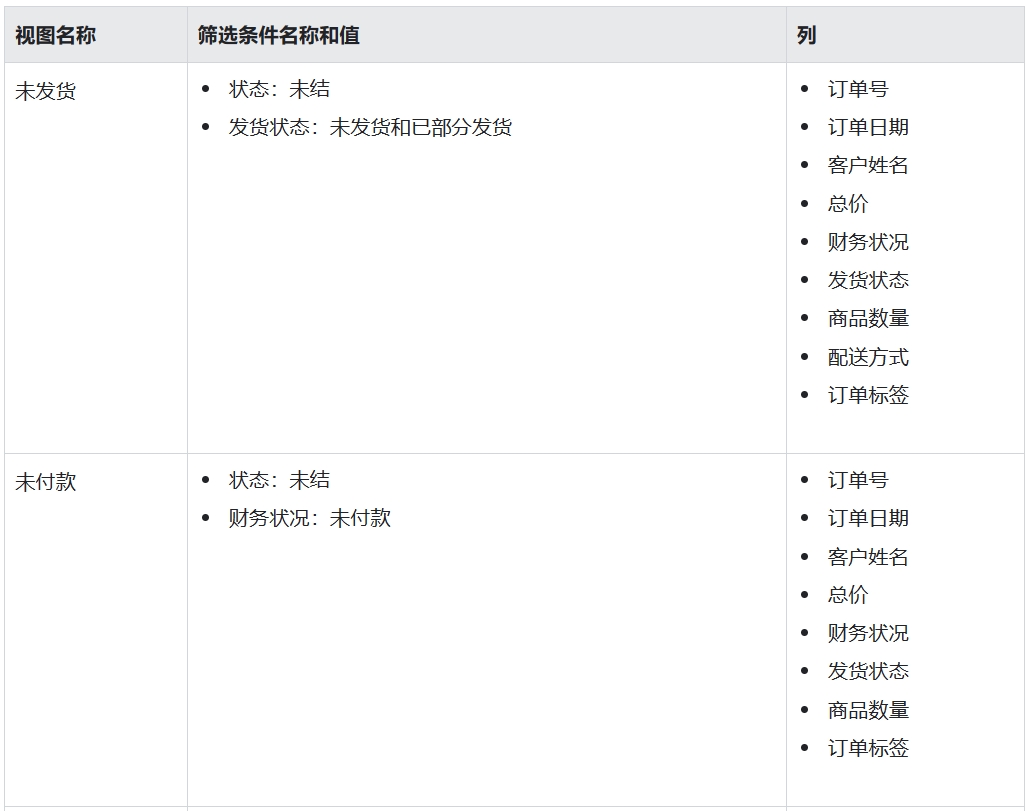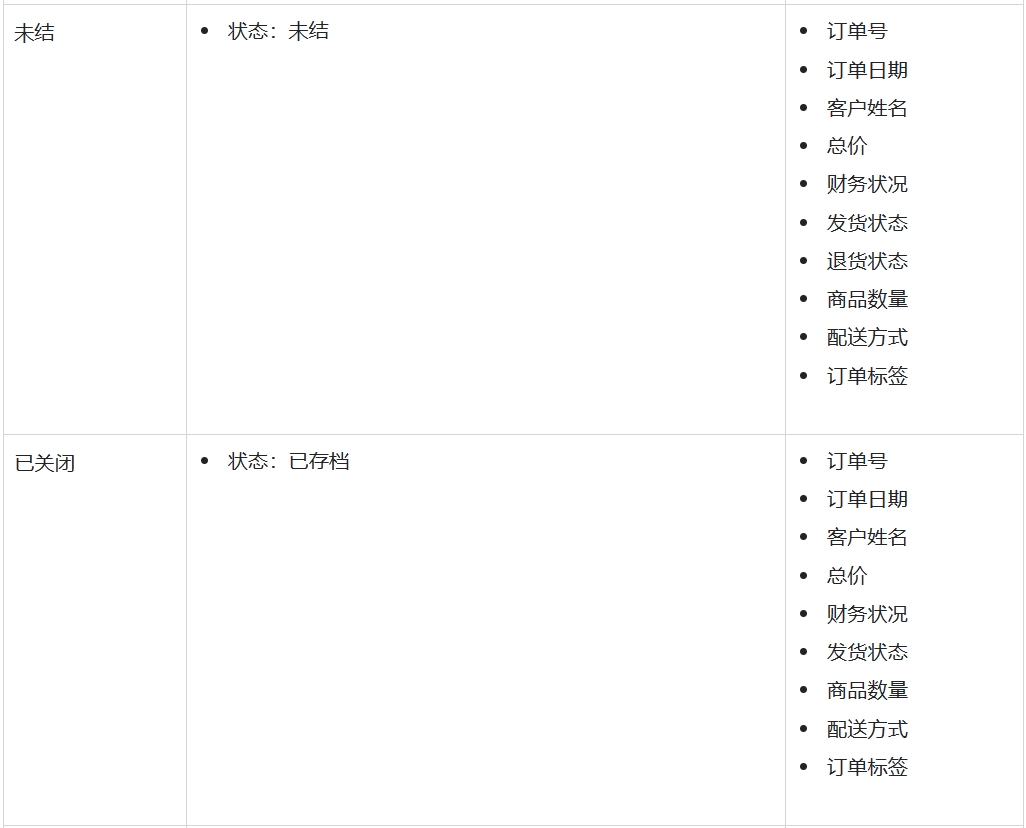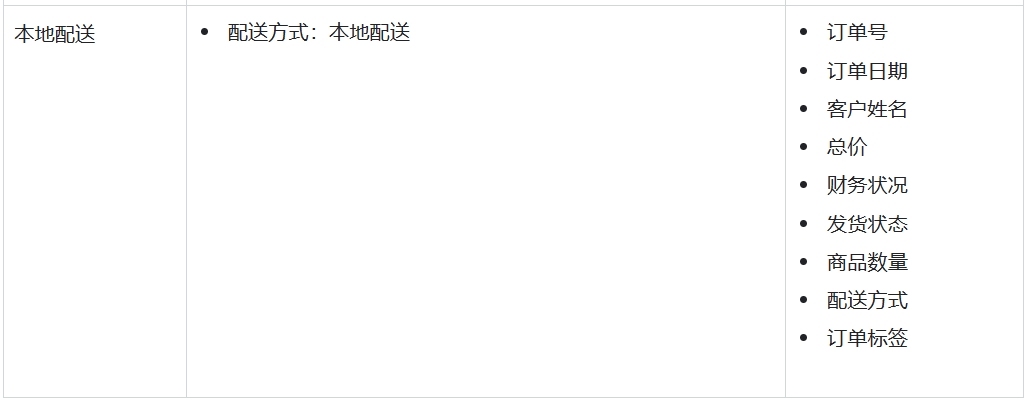默認(rèn)情況下,您的所有訂單都顯示在訂單頁面。您可以自定義訂單視圖或創(chuàng)建新視圖,并在其中包含篩選、排序和列安排功能,以幫助您以后快速訪問訂單組并對(duì)其進(jìn)行優(yōu)先級(jí)排序。
點(diǎn)擊訂單列表的各部分時(shí),您可以在彈出窗口中快速查看訂單詳細(xì)信息。
彈出窗口適用于以下列:
客戶 商品例如,您可以點(diǎn)擊客戶的姓名來獲取客戶地點(diǎn)、訂單數(shù)量和聯(lián)系信息等信息。
訂單號(hào)旁邊的圖標(biāo)還會(huì)提供額外信息。例如,您可以判斷訂單是否有備注或注釋,或者訂單是否存在高欺詐風(fēng)險(xiǎn)。將光標(biāo)懸停在圖標(biāo)上可打開彈出窗口。
在 Shopify 后臺(tái)中,您可以使用不同類型的篩選條件來更改顯示的訂單以及對(duì)多個(gè)訂單執(zhí)行批量操作。您還可以使用自定義搜索篩選訂單。若要重復(fù)使用篩選條件或篩選條件組合,請將其另存為訂單視圖。
您可以通過訂單篩選來執(zhí)行以下操作:
篩選訂單 按地點(diǎn)篩選 使用自定義搜索詞進(jìn)行篩選 通過視圖或篩選條件執(zhí)行批量操作 將第三方付款信息與 Shopify 訂單匹配
若要保存訂單篩選條件,請?jiān)敿?xì)了解如何更改當(dāng)前視圖或創(chuàng)建新視圖。
篩選訂單篩選條件可決定訂單視圖中顯示的訂單。例如,所有視圖沒有篩選條件。默認(rèn)的未發(fā)貨視圖使用值為“未發(fā)貨”的發(fā)貨狀態(tài)篩選條件來顯示您商店的所有未發(fā)貨的訂單。
當(dāng)您選擇篩選條件時(shí),您還可以組合使用篩選條件,以便查看符合多個(gè)條件的訂單。例如,您可以組合使用低風(fēng)險(xiǎn)和未付款篩選條件來查看您商店中低風(fēng)險(xiǎn)且未付款的訂單的列表。
您可以對(duì)訂單列表使用以下篩選條件:
發(fā)貨方式:本地發(fā)貨、到店取貨、為客戶發(fā)貨 目的地:將訂單發(fā)送到的大陸、國家/地區(qū)和州/省 狀態(tài):未結(jié)、已存檔、已取消 付款狀態(tài):已授權(quán)、已付款、已部分付款、已部分退款、待處理、已退款、未付款、已作廢 產(chǎn)品:按產(chǎn)品標(biāo)題或 SKU 篩選 發(fā)貨狀態(tài):已發(fā)貨、未發(fā)貨、已部分發(fā)貨、已安排、待處理 配送狀態(tài):運(yùn)輸中、正在配送、未成功配送、配送延遲、配送失敗、已送達(dá)、已添加運(yùn)單信息、無狀態(tài) 退貨狀態(tài):已申請退貨、退貨中、已退貨 標(biāo)簽:按自定義訂單標(biāo)簽進(jìn)行篩選 不具有標(biāo)簽:篩選未使用自定義訂單標(biāo)簽標(biāo)記的訂單 應(yīng)用:按應(yīng)用篩選訂單 渠道:按銷售渠道篩選 退款和查詢狀態(tài):開啟、提交、勝訴、敗訴、任意 風(fēng)險(xiǎn)級(jí)別:高、中、低 日期:上周、上個(gè)月、過去 3 個(gè)月、去年或自定義 信用卡:信用卡后 4 位數(shù)字 標(biāo)簽狀態(tài):發(fā)貨過程中 Shopify 發(fā)貨標(biāo)簽的狀態(tài):草稿、待購買、已購買、待取消、已取消 B2B:篩選企業(yè)對(duì)企業(yè) (B2B) 訂單,這些是代表公司所下的訂單 備注您只能在臺(tái)式電腦上使用 Shopify 后臺(tái)來保存對(duì)訂單視圖的更改。
在 Shopify 后臺(tái)中,轉(zhuǎn)至訂單。
點(diǎn)擊搜索和篩選圖標(biāo)。
點(diǎn)擊添加篩選條件 +。
選擇篩選條件類別以據(jù)此篩選訂單。
針對(duì)特定篩選條件選擇一個(gè)值。您可以使用的值因選擇的篩選條件而異。
可選:若要保存此視圖,請點(diǎn)擊另存為,輸入已保存的視圖的名稱,然后點(diǎn)擊保存視圖。
您可以使用搜索欄來按自定義搜索詞篩選訂單。自定義搜索詞可以單獨(dú)用作篩選條件,也可以與現(xiàn)有類別中的篩選條件組合使用。例如,您可以通過搜索客戶姓名、產(chǎn)品名稱、SKU、訂單號(hào)或國家/地區(qū)來篩選您的訂單。
如果您希望系統(tǒng)自行重復(fù)使用自定義搜索詞或?qū)⒃撍阉髟~與其他篩選條件進(jìn)行組合,請將其保存到視圖中。
您只能在臺(tái)式電腦上使用 Shopify 后臺(tái)來保存對(duì)訂單視圖的更改。
在 Shopify 后臺(tái)中,轉(zhuǎn)至訂單。
點(diǎn)擊搜索和篩選圖標(biāo)。
在搜索欄中,將自定義搜索詞輸入為 name:value。
可選:若要保存此視圖,請點(diǎn)擊另存為,輸入已保存的視圖的名稱,然后點(diǎn)擊保存視圖。
若要了解您可以使用的不同自定義搜索詞,請參閱受支持的篩選參數(shù)。
若要進(jìn)一步優(yōu)化結(jié)果,您可以使用結(jié)構(gòu)化的搜索運(yùn)算符。若要了解可使用的不同運(yùn)算符的相關(guān)信息,請參閱搜索語法。
如果您的商店有多個(gè)營業(yè)地點(diǎn),則您可以按地點(diǎn)篩選訂單。地點(diǎn)與您可在訂單視圖中保存的其他篩選條件是分開設(shè)置的。您更改地點(diǎn)后,新地點(diǎn)將應(yīng)用于您的所有視圖。
桌面在 Shopify 后臺(tái)中,轉(zhuǎn)至訂單。
點(diǎn)擊地點(diǎn)選擇器。
選擇相應(yīng)的地點(diǎn)。
iPhone/Android
在 Shopify 應(yīng)用中,轉(zhuǎn)至訂單 > 所有訂單。 點(diǎn)擊地點(diǎn)選擇器。 選擇相應(yīng)的地點(diǎn)。 將第三方付款信息與 Shopify 訂單匹配當(dāng)您的 Shopify 商店發(fā)生收費(fèi)、退款或獲取款項(xiàng)時(shí),付款 ID 將發(fā)送給您的支付服務(wù)提供商。如果您的支付服務(wù)提供商記錄并使用此付款 ID,您可以使用此付款 ID 在 Shopify 賬戶中搜索訂單。如果您的支付服務(wù)提供商不會(huì)記錄或使用此付款 ID,請聯(lián)系您的支付服務(wù)提供商,了解將其訂單記錄與 Shopify 上的訂單進(jìn)行匹配的最佳方式。
在 Shopify 后臺(tái)中,轉(zhuǎn)至訂單。
使用自定義搜索詞 payment_id: 和付款 ID 值進(jìn)行搜索。例如,payment_id:xxx。或者,您可以直接使用 payment_id 進(jìn)行搜索,而無需任何自定義搜索詞。
點(diǎn)擊訂單。
若要優(yōu)化每個(gè)訂單視圖,您可以顯示、隱藏列和對(duì)列重新排序。您可以對(duì)任意列進(jìn)行重新排序,訂單列除外。訂單列始終在表格中顯示為第一列。
步驟:在 Shopify 后臺(tái)中,轉(zhuǎn)至訂單。
點(diǎn)擊要更改的視圖所在的標(biāo)簽。
在下拉菜單中,點(diǎn)擊編輯視圖。
點(diǎn)擊每列上的隱藏/查看圖標(biāo)來查看/隱藏圖標(biāo),或點(diǎn)擊并拖動(dòng)列以將其重新排序。
點(diǎn)擊更新。
訂單視圖是根據(jù)您設(shè)置的條件生成的自定義訂單視圖,可幫助您更高效地完成任務(wù)。創(chuàng)建訂單視圖時(shí)將包含已保存的篩選條件、列選項(xiàng)、列順序和排序順序。訂單視圖顯示為訂單頁面頂部的標(biāo)簽。您可以自定義訂單視圖,以及創(chuàng)建、重命名或刪除視圖。如果您創(chuàng)建新的訂單視圖,該視圖將被添加為訂單頁面上的新標(biāo)簽。
以下訂單視圖是默認(rèn)視圖:
所有 未發(fā)貨 未付款 未結(jié) 已關(guān)閉 如果為商店激活了“地點(diǎn)”,則還會(huì)顯示“本地配送”視圖。在所有之外的任何訂單視圖中,您都可以執(zhí)行以下更改,并將其保存到當(dāng)前視圖或另存為新視圖:
選擇篩選條件 顯示或隱藏列 將列重新排序 選擇排序標(biāo)準(zhǔn)和排序順序 使用自定義搜索詞進(jìn)行篩選 重命名視圖 刪除視圖雖然您無法更改或刪除所有視圖,但您可以創(chuàng)建基于所有視圖的新視圖。
已保存視圖中包含的訂單會(huì)自動(dòng)更新。例如,如果您保存了已付款訂單的篩選條件,那么任何轉(zhuǎn)為已付款狀態(tài)的訂單會(huì)被自動(dòng)添加到該訂單視圖中。
您可以基于現(xiàn)有訂單視圖創(chuàng)建新的訂單視圖。
您可以在保存到新視圖之前或之后更改篩選條件和排序順序。您還可以通過編輯已保存的視圖來編輯列。
備注您只能在臺(tái)式電腦上使用 Shopify 后臺(tái)來保存對(duì)訂單視圖的更改。
步驟:在 Shopify 后臺(tái)中,轉(zhuǎn)至訂單。
篩選您的訂單,或者通過點(diǎn)擊要篩選的列標(biāo)頭來更改排序順序。
請執(zhí)行以下任一操作:
如果您篩選了訂單,請點(diǎn)擊另存為,輸入視圖名稱,然后點(diǎn)擊保存視圖。 如果您更改了排序順序,請點(diǎn)擊 +,輸入視圖名稱,然后點(diǎn)擊創(chuàng)建視圖。
更改訂單視圖
除了所有視圖,您可以保存對(duì)任何其他視圖的更改。
備注您可以在臺(tái)式電腦上使用 Shopify 后臺(tái)來保存對(duì)訂單視圖的更改。
步驟: 在 Shopify 后臺(tái)中,轉(zhuǎn)至訂單。 點(diǎn)擊要更改的已保存的視圖標(biāo)簽。3. 在下拉菜單中,點(diǎn)擊編輯視圖。3. 更改篩選條件、排序順序,或點(diǎn)擊并拖動(dòng)列以對(duì)列進(jìn)行重新排序。4. 點(diǎn)擊更新。
刪除訂單視圖
您可以刪除不再需要的訂單視圖,所有訂單視圖除外。
如果您確定需要已刪除的默認(rèn)訂單視圖,則需要再次創(chuàng)建該視圖。有關(guān)設(shè)置信息,請參閱訂單視圖的默認(rèn)設(shè)置。
備注您可以在臺(tái)式電腦上使用 Shopify 后臺(tái)來保存對(duì)訂單視圖的更改。
步驟:在 Shopify 后臺(tái)中,轉(zhuǎn)至訂單。
點(diǎn)擊要?jiǎng)h除的已保存視圖的標(biāo)簽。
在下拉菜單中,點(diǎn)擊刪除視圖。
若要確認(rèn)刪除,請點(diǎn)擊刪除視圖。
在任何訂單視圖中,您可以選擇部分或所有訂單,并對(duì)其執(zhí)行批量操作。
備注您只能在臺(tái)式電腦上使用 Shopify 后臺(tái)來執(zhí)行批量操作。
步驟:在 Shopify 后臺(tái)中,轉(zhuǎn)至訂單。
點(diǎn)擊訂單視圖。
選擇要編輯的項(xiàng)。
點(diǎn)擊某個(gè)操作或點(diǎn)擊更多操作,然后從列表中選擇一個(gè)操作。
確認(rèn)您的選擇(如果出現(xiàn)提示)。
提示:您可以對(duì)已保存或未保存篩選條件的任何訂單視圖執(zhí)行批量操作。但是,如果您經(jīng)常執(zhí)行批量操作,那么將篩選條件保存為訂單視圖可幫助您在完成同一任務(wù)時(shí)加快工作速度。例如,您可能需要快速獲取所有付款待處理訂單的資金。您可以使用批量操作來進(jìn)行,這樣您就不需要打開每筆訂單并手動(dòng)獲取資金了。
您可能需要生成訂單的打印副本以用作自己的記錄,或者在向客戶發(fā)貨時(shí)包括在包裝箱中。
備注如果您想通過移動(dòng)設(shè)備進(jìn)行打印,或使用自定義發(fā)票或裝箱單,可從 Shopify App Store 下載 Order Printer。
步驟:在 Shopify 后臺(tái)中,轉(zhuǎn)至訂單。
在訂單頁面中,點(diǎn)擊要打印的訂單的訂單號(hào)。
點(diǎn)擊打印 > 打印訂單頁面。
在打印選項(xiàng)窗口中,選擇您的打印機(jī)和設(shè)置,然后點(diǎn)擊打印。
下表提供了默認(rèn)訂單視圖的描述。如果您刪除了默認(rèn)訂單視圖,則可以使用此描述來幫助您重新創(chuàng)建該視圖。